MySQL è un sistema di gestione di database relazionali basato su SQL (Structured Query Language). È uno dei software di database più utilizzati per diverse applicazioni note che lo utilizzano. MySQL viene utilizzato per applicazioni di data warehousing, e-commerce e registrazione, ma la sua funzionalità più utilizzata è l'archiviazione e la gestione di database Web.
Debian 11 viene fornito con MySQL nel suo repository, tuttavia, come molti sanno, Debian stable fornisce solo aggiornamenti di sicurezza per le sue versioni in linea con il mantenimento della sua build stabile sostanzialmente stabile. Questo ha grandi vantaggi ma alcuni svantaggi; nel tutorial imparerai come installare MySQL 8 per Debian 11.
Prerequisiti
- Sistema operativo consigliato: Debian 11 Bullseye
- Account utente: Un account utente con accesso sudo o root.
- Pacchetti richiesti: wget o curl
Aggiornamento del sistema operativo
Aggiorna la tua Debian 11 sistema operativo per assicurarsi che tutti i pacchetti esistenti siano aggiornati:
sudo apt update && sudo apt upgradeInstalla il pacchetto WGET
Il tutorial utilizzerà il comando wget per installare il pacchetto utilizzando il seguente comando:
sudo apt install wget -yNota, wget dovrebbe essere installato automaticamente ma esegui il comando per verificare se non sei sicuro.
Importa il repository MySQL
Per installare l'ultima versione di MySQL, dovrai scaricare e installare il pacchetto repository APT .deb MySQL che configurerà e installerà MySQL repository software sulla tua Debian sistema.
Utilizza il comando seguente per scaricare nel tuo TMP cartella:
cd /tmp
wget https://dev.mysql.com/get/mysql-apt-config_0.8.18-1_all.deb
sudo dpkg -i mysql-apt-config_0.8.18-1_all.debDurante l'installazione del repository MySQL, vedrai le seguenti finestre pop-up:
Innanzitutto, dato che Debian 11 stable è stato appena rilasciato al momento di questo tutorial, MySQL ti informerà che non supporta il rilascio. Questo può essere risolto selezionando la vecchia versione stabile Buster e funzionerà bene:
Seleziona Buster e premi il tasto Invio:
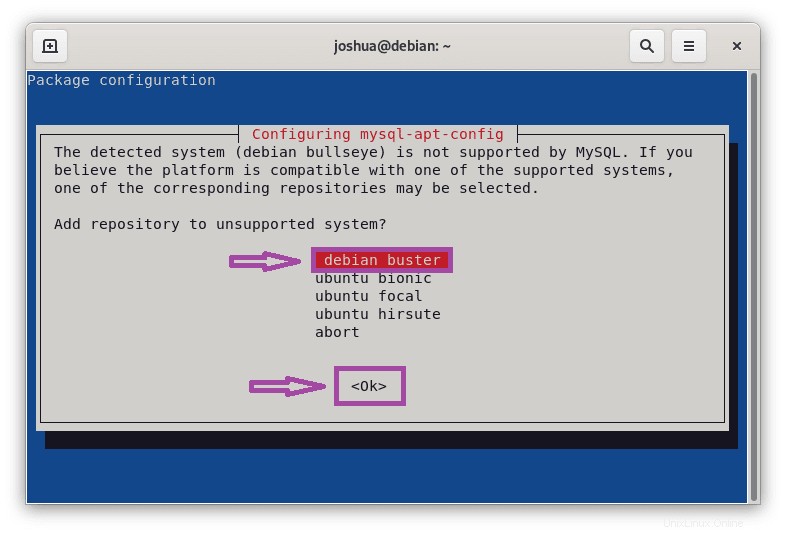
In secondo luogo, ti verrà chiesto di confermare quale versione di MySQL desideri installare; per ora è impostato correttamente per l'ultima versione, quindi utilizzando i tasti freccia scorri verso il basso e seleziona ok per continuare:
Seleziona OK per procedere con l'installazione:
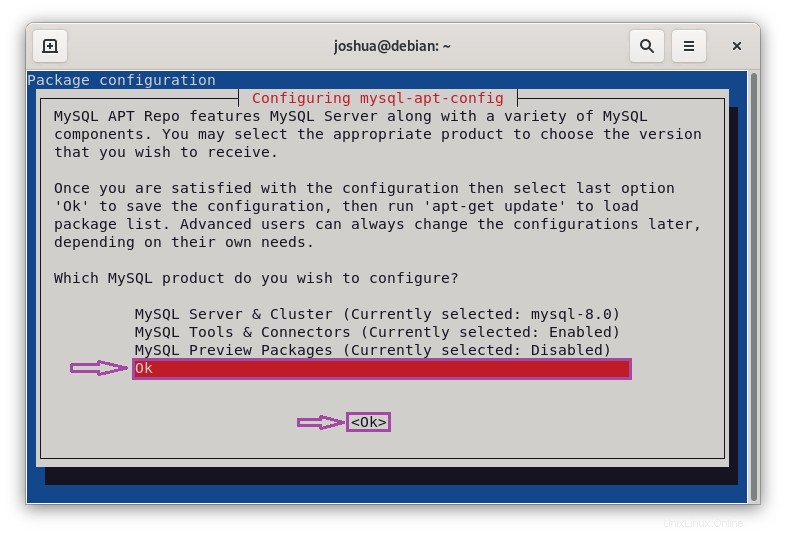
Al termine, riceverai di nuovo il seguente messaggio nel tuo terminale:
OKPer riflettere il nuovo repository, utilizza il comando apt update :
sudo apt updateInstalla MySQL 8
Ora che hai completato l'importazione del repository per MySQL, esegui il comando per l'installazione come segue:
sudo apt install mysql-serverEsempi di dipendenze che verranno installate anche:
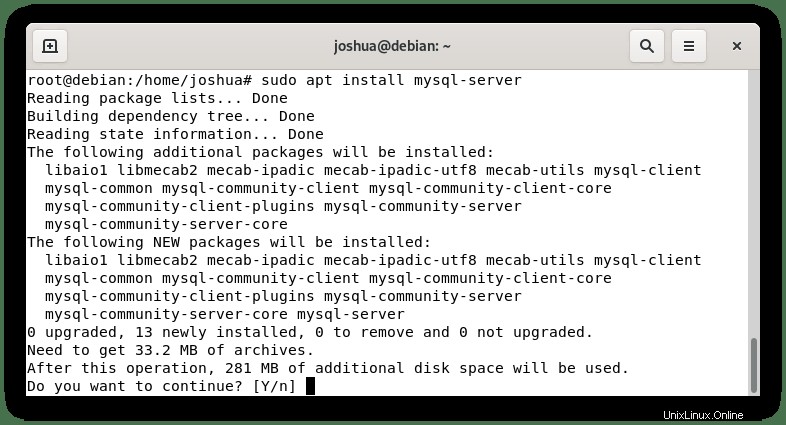
Digita Y, quindi premi Invio chiave per procedere con l'installazione.
Durante l'installazione, apparirà un nuovo popup che ti chiederà di inserire la password di root del database. Assicurati che sia sicuro e registrato. Una volta inserito, premi il tasto invio o il tasto Tab per selezionare
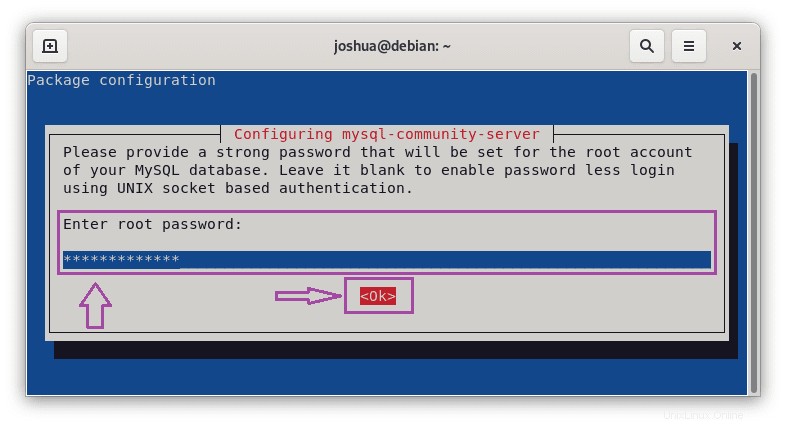
Nota, ti verrà chiesto di reinserire la password di root una seconda volta per confermare.
Successivamente, verrà visualizzato un altro popup per leggere il nuovo sistema di autenticazione.
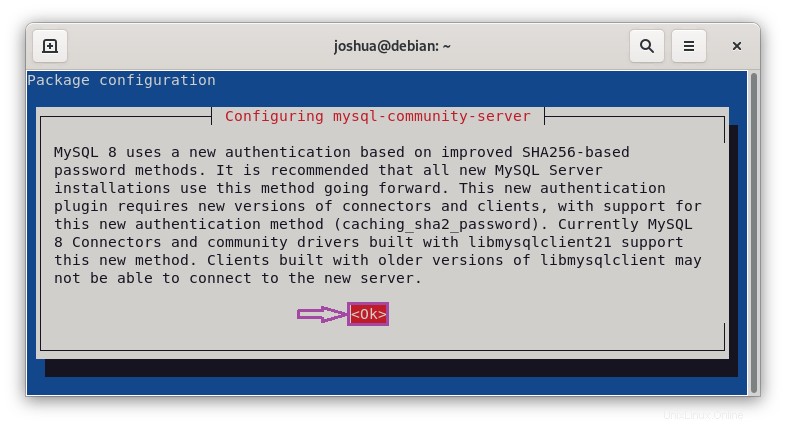
Quindi, imposta la selezione predefinita per MySQL per il plug-in di autenticazione come di seguito:
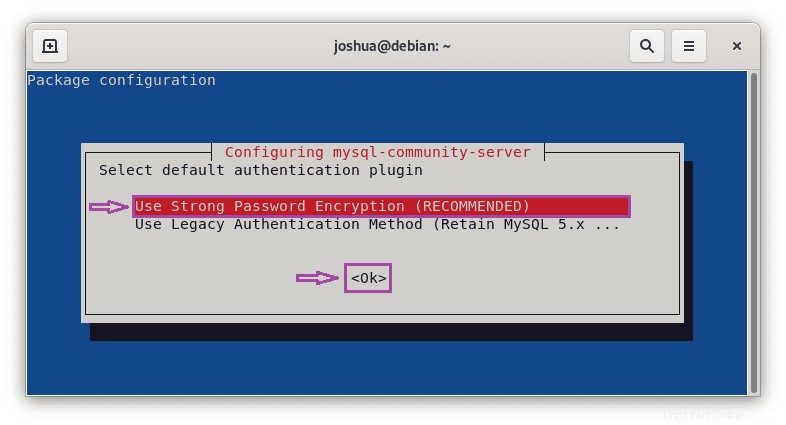
L'installazione dovrebbe terminare dopo questo punto. Per confermare che è stato installato correttamente, esegui il seguente comando apt policy, che confermerà anche la versione corrente e la build del server di database MySQL:
apt policy mysql-serverEsempio di output:
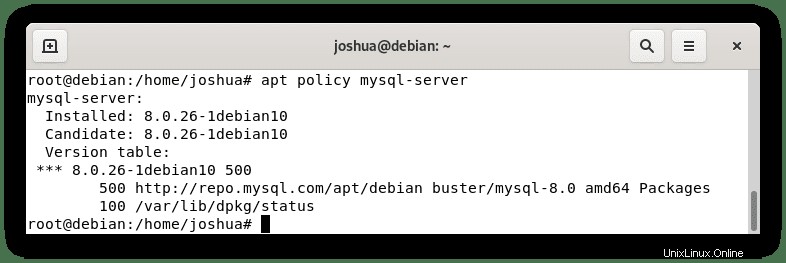
Controlla lo stato del server MySQL 8
Il programma di installazione avvierà automaticamente il servizio MySQL per impostazione predefinita e si configurerà per l'avvio automatico all'avvio del sistema. Per verificare che il tuo servizio MySQL sia operativo dopo l'installazione, digita il seguente comando systemctl :
sudo systemctl status mysql Esempio di output:
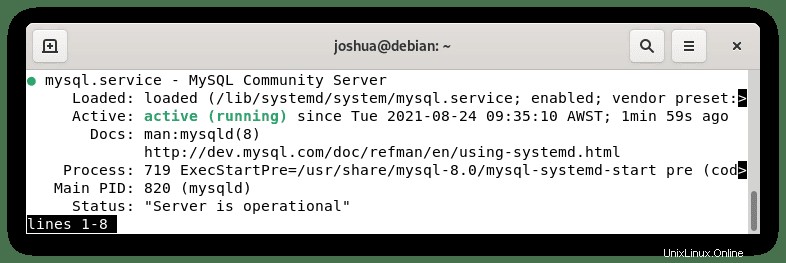
Per interrompere il servizio MySQL:
sudo systemctl stop mysqlPer avviare il servizio MySQL:
sudo systemctl start mysqlPer disabilitare il servizio MySQL all'avvio del sistema:
sudo systemctl disable mysqlPer abilitare il servizio MySQL all'avvio del sistema:
sudo systemctl enable mysqlPer riavviare il servizio MySQL:
sudo systemctl restart mysqlProteggi MySQL 8 con lo script di sicurezza
Durante l'installazione di MySQL nuove impostazioni predefinite sono considerate deboli dalla maggior parte degli standard e destano preoccupazione per consentire potenzialmente intrusioni o sfruttare hacker. Una soluzione è eseguire lo script di sicurezza dell'installazione fornito con MySQL installazione.
Innanzitutto, utilizza il comando seguente per avviare (mysql_secure_installation) :
sudo mysql_secure_installationTi verrà chiesto di inserire la tua password di root, quindi vedrai una domanda su VALIDATE PASSWORD COMPONENT; questo serve per impostare i controlli di complessità delle password; per la maggior parte, l'impostazione predefinita va bene.
Quindi, segui di seguito:
- Impostazione della password per root conti.
- Rimozione degli account root accessibili dall'esterno dell'host locale.
- Rimozione degli account di utenti anonimi.
- Rimozione del database di test, a cui per impostazione predefinita possono accedere utenti anonimi.
Nota, usi (Y) per rimuovere tutto. Inoltre, se lo desideri, puoi reimpostare la tua password di root creandone una nuova; puoi saltare questo se lo desideri poiché l'hai già impostato durante l'installazione iniziale con le finestre pop-up.
Solo esempio:
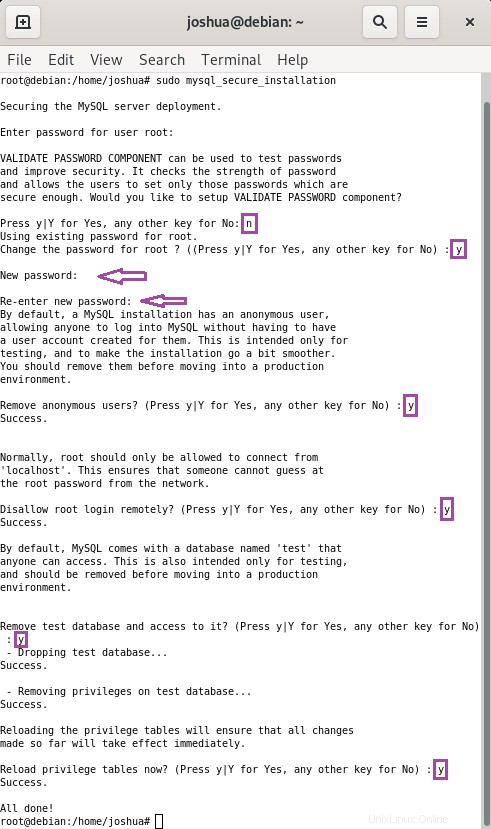
Accedi all'istanza MySQL 8
Ora che hai completato lo script di sicurezza dell'installazione post-installazione, accedi al tuo MySQL database può essere fatto utilizzando quanto segue:
sudo mysql -u root -pTi verrà chiesto di inserire la password di root che hai impostato nella configurazione dell'installazione o nello script di sicurezza post-installazione. Una volta all'interno dell'istanza del servizio MySQL, puoi eseguire il comando seguente come test per vederlo in funzione.
Digita il seguente comando MOSTRA DATABASE :
SHOW DATABASES;Per chi non conosce MySQL, tutti i comandi devono terminare con "; ”
Esempio:
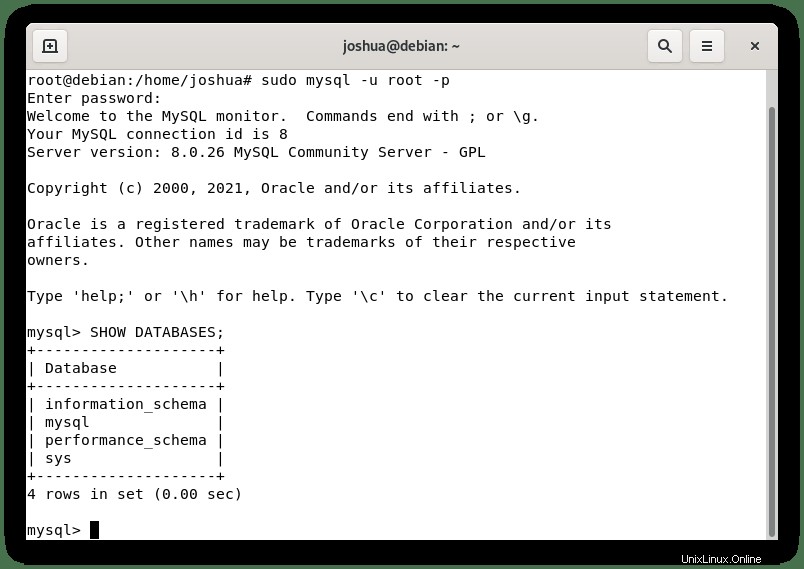
Per uscire dal terminale, digita il seguente comando di uscita :
exit;Disinstalla MySQL 8
Se non desideri più utilizzare il database MySQL e desideri rimuoverlo completamente, esegui il seguente comando:
sudo apt autoremove mysql-server